在cad上制图之后,想要把它打印出来,但是不知道操作的方法,所以下面小编给大家介绍cad怎么打印,一起来看看吧。
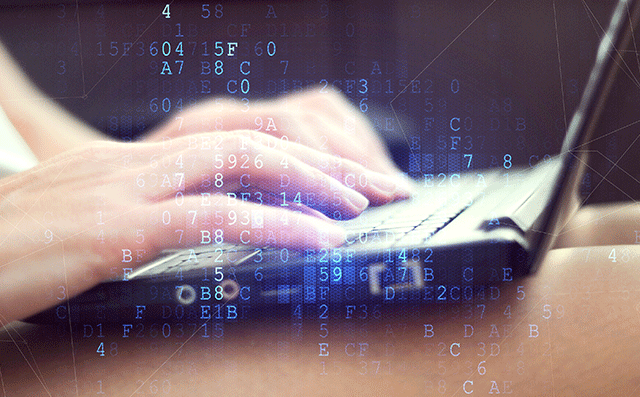
cad打印的方法
首先现在电脑上打开CAD软件,如果电脑没有的话,先下载。
打开CAD后,在页面的左上方找到打印机的图标,然后用鼠标左键点击一下。
此时进入打印设置,可以对图形进行移动或者放大、缩小。
如果设定的打印区域的话,就先点击上方的框选,对打印区域进行选择,如果不框选打印区域的话就默认是全图打印。
此时可以对图片进行平移,确保打印在纸张上,然后点击左上角的“确认打印”就可以啦。
还可以现将CAD图形弄成PDF格式再进行打印,打开CAD后点击上方的PDF转换,进入PDF导出设置,点击下方的“确定”就可以全图导出啦。
cad图纸打印设置技巧
打开软件,我们进入CAD页面,可以看到之前的工作内容。里面多数是绘图的工作。我们选择好需要打印的内容,以及打印的范围。
我们点击CAD软件左上角的那个【打印机】的按钮,当然快捷键是CT+P,这样就是等于输入了一个命令,让软件准备打印内容。
按照上面的输入或者是操作,立刻可以看到CAD的页面中间区域,可能会出现一个打印的提示错误,没关系,点确认即可。
点击【打印机/绘图】选择上一次打印,如果你是第一次打印,则需要选择本地的打印机的型号,如果不知道,请查看你的打印机外壳有写品牌、型号。
下面的图纸尺寸,这里选择你需要打印出来的纸张,比如A4、A3、A2、A1,这个非常简单。
同时下面的划分选择窗口,旁边选择打勾剧中。
而右边则是比例尺的设置,这里选择布满图纸,设置数值。
如果需要置顶比例尺的打印范围,那么不要勾选布满图纸下面输入你要打印的比例尺。
而打印页面的右边,是设置线条,颜色,粗细的一个整体的调整。比如你需要对某种线条,大小进行设置,粗细设置,就来这里。当然颜色也是可以选择控制的。
剩下的是很直观的一个输入控制,比如打印张数、打印的方向、打印的模式。
如上都设置了以后,我们点击左下角的打印预览,看下打印的内容的一个整体情况。最后鼠标反键,点击打印即可。
cad打印自定义尺寸的方法
按照一般步骤开始打印,选择要用的打印机,再点打印机名称右侧的【特性】。
选择【图形】-【自定义特性】-再选择右下角【自定义特性】。
在“尺寸是”这里随便选择一个现有的“自定义n ”,点击下方【自定义纸张尺寸】进入下一步。
图纸单位改为“毫米”,然后填好图纸的宽和高(和你需要打印图纸的实际大小一致),点击【确定】进入下一步。
点了N个【确定】后会提示“修改打印机配置文件”,此时选择临时(则这个尺寸的样式只能打印一张图,打下一张时要重新设置),如果选择保存这个文件(则这个样式可以多多张图)。选好后点击【确定】进入下一步。
最后回到开始的打印对话框,现在就可以按照正常的步骤打印了。














